imovie导出视频的操作步骤
时间:2022-11-09 11:18
很多用户还不熟悉imovie导出视频的操作,其实很简单的,接下来就分享了imovie导出视频的操作步骤,一起来看看吧。
imovie导出视频的操作步骤

打开iMovie,剪辑完视频后,点击左上角完成,
选择下方中间的图标,点击储存视频,
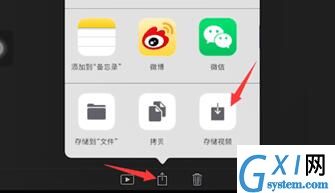
选中要保存的视频画质,
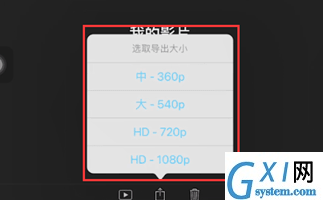
等待进度条完成视频就导出成功了。
各位小伙伴们,看完上面的精彩内容,都清楚imovie导出视频的操作步骤了吧!
时间:2022-11-09 11:18
很多用户还不熟悉imovie导出视频的操作,其实很简单的,接下来就分享了imovie导出视频的操作步骤,一起来看看吧。
imovie导出视频的操作步骤

打开iMovie,剪辑完视频后,点击左上角完成,
选择下方中间的图标,点击储存视频,
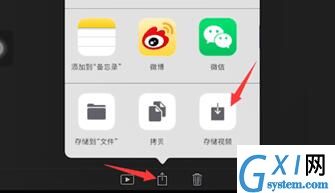
选中要保存的视频画质,
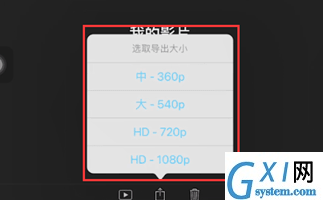
等待进度条完成视频就导出成功了。
各位小伙伴们,看完上面的精彩内容,都清楚imovie导出视频的操作步骤了吧!